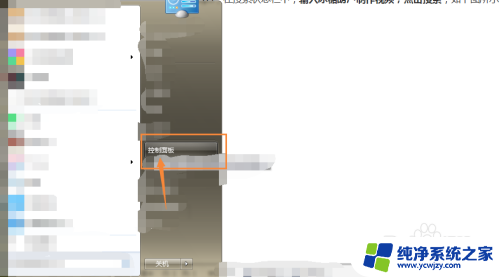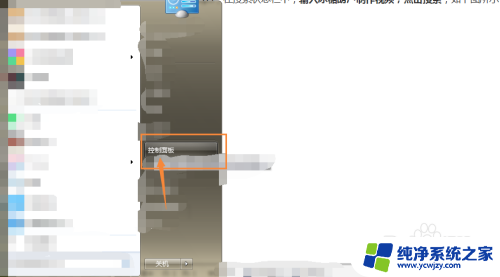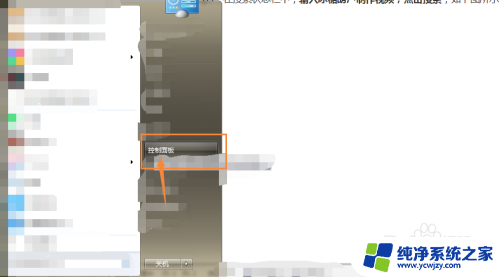电脑如何连接投影设备 笔记本电脑如何通过VGA接口连接投影仪
如今电脑已经成为人们工作与娱乐不可或缺的重要工具,而在一些需要展示内容的场景中,连接投影设备成为了必要的需求。针对笔记本电脑而言,通过VGA接口连接投影仪是一种常见的方式。VGA接口是一种模拟信号接口,通过连接线将电脑与投影仪相连,实现内容的投射。在这种连接方式下,用户可以将电脑上的各种内容如文字、图片、视频等无缝地展示在大屏幕上,为观众带来更好的观赏体验。接下来我们将详细介绍电脑如何连接投影设备,以及笔记本电脑如何通过VGA接口连接投影仪的步骤和注意事项。
具体方法:
1.首先打开电脑和投影仪,用VGA视频线连接电脑和投影仪。像现在很多超极本已经没有VGA的视频线借口(就是蓝色的针孔口),取而代之的是hdmi的高清线借口,因此加入你是超极本,请随时准备一根HDMI-VGA的接线,不然到时候只能自己窘迫的对着自己的电脑,大家都看不到投影。


2.连接好之后,加入电脑自动就连上了投影仪那是最好,这有可能是电脑本身就设置了连接模式。但是一般我们都会发现要么就是电脑上没有影像,要么就是投影仪上没有影像。这个时候我们需要对电脑的设备管理进行设置。打开电脑的控制面板(开始栏打开后的右边),找到硬件和声音下的连接到投影仪。
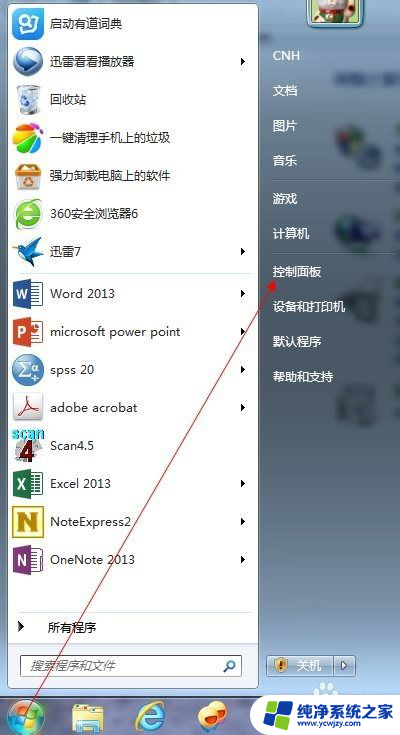

3.随后你就会发现有四个选项,如下图所示。第一个选项是只在计算机上显示,第二个复制是指两个显示的内容一样,而扩展是表示显示的内容可以不一样。第四个是仅投影仪显示。我们一般选择复制就OK了。
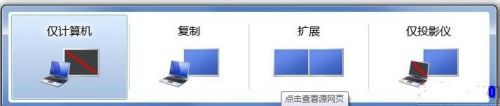
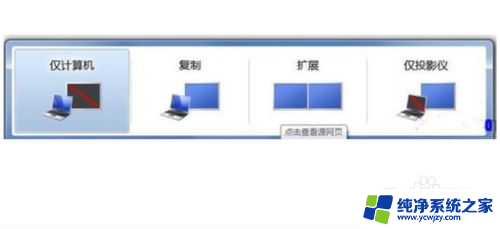
以上就是电脑如何连接投影设备的全部内容,如果您还有疑问,可以参考以上步骤进行操作,希望这些步骤对您有所帮助。